Hvordan lagre websider du kan lese senere med Instapaper

Instapaper er en nett-app som gir enenkel måte å lagre sider raskt for senere lesing. Hvis du er den personen som liker å legge til favoritter til Google Reader eller Delicious, er sjansen stor for at Instapaper er ganske nyttig.
Først skal jeg vise deg hvordan du kommer i gang og bruker Instapaper, og så skal vi se på hvordan du bruker noen av de få, men nyttige funksjonene.
Slik konfigurerer du Instapaper for 1 Klikk på Webside Saving
1. Besøk http://www.instapaper.com/ - for å bruke den, må du gjøre det Registrere en ny konto.
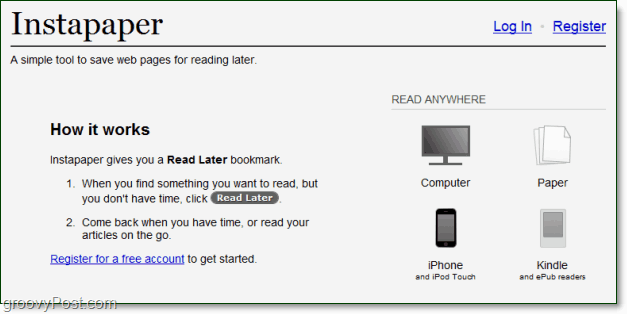
2. Registrering for Instapaper er enkelt, bare skriv inn brukernavn eller e-post og Klikk Registrere.
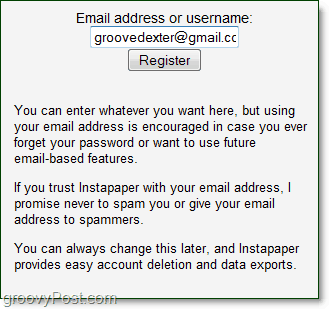
3. Etter innlogging vil du være på velkomstsiden. Her, dra de Les senere knappen opp til bokmerkelinjen. Alternativt kan du Høyreklikk de Les senere og legg til et bokmerke ved hjelp av hurtigmenyen.
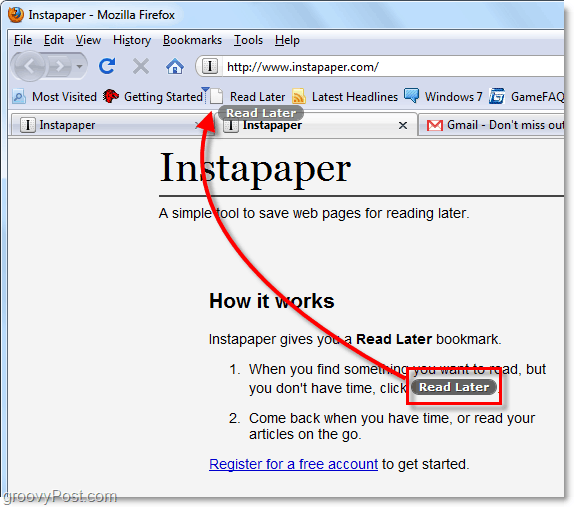
Nå er Instapaper klar til bruk med bare ett klikk!
Bruke Instapaper til å lagre og lese websider
Når du surfer på favorittnettstedet ditt, trenger du bare å klikke på det nye for å lagre siden for senere lesing Les senere bokmerke i nettleseren din. Hvis det fungerer, ser du en liten "Lagring" -rute vises øverst til venstre i nettleseren din.
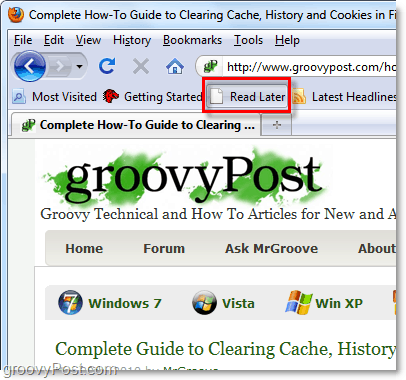
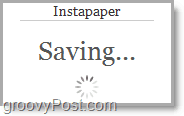
Når du har lagret nok sider, kan du se dem frakoblet eller på en annen plattform. Bare gå til http://www.instapaper.com/u igjen. Lagrede websider lagres under ulest kategorien. Herfra kan du gjøre en rekke ting.
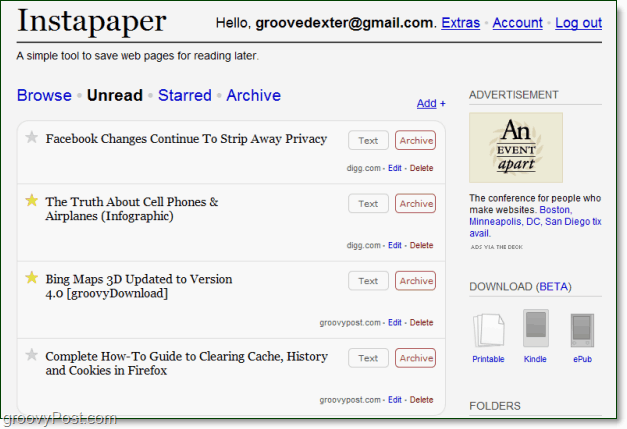
Du kan velge nedlastingsfunksjonen (for tiden i BETA-testing) for å laste ned artikkelen i noen av flereforskjellige formater. Dessverre har de ikke helt perfeksjonert nedlastingsfunksjonen, og det fungerte bare på noen få nettsteder for meg. MEN det er en god start på en god idé!
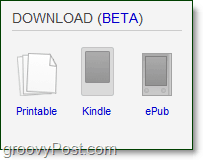
Du kan bruke Tekst for å fjerne bildene fra hvilken som helst webside. Denne prosessen gjør ikke bare at siden lastes utrolig raskt, men det gjør det også veldig enkelt å lagre hele siden.
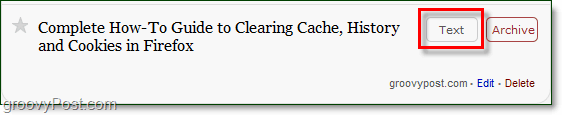
Når du er mobil, kan du bruke InstapaperiPhone-app for å se lagrede sider i optimalisert tekstformat. Når den er lagt til, laster iPhone automatisk ned tekstversjoner av hver side og lagrer dem lokalt på iPhone hvis du noen gang mister tjenesten.
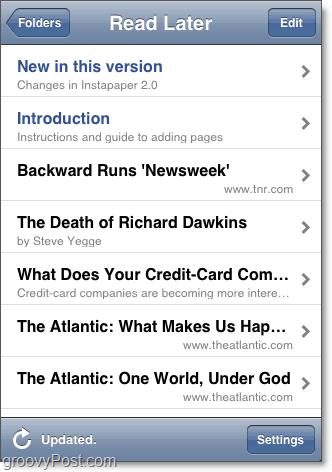
En siste bit av gode nyheter, Instapaper er kompatibel med Google Reader! Denne kompatibiliteten betyr at du kan bruke bokmerkefunksjonen mens du surfer eller bruker Send til knappen for å legge artikkelen direkte til Instapaper-kontoen din.
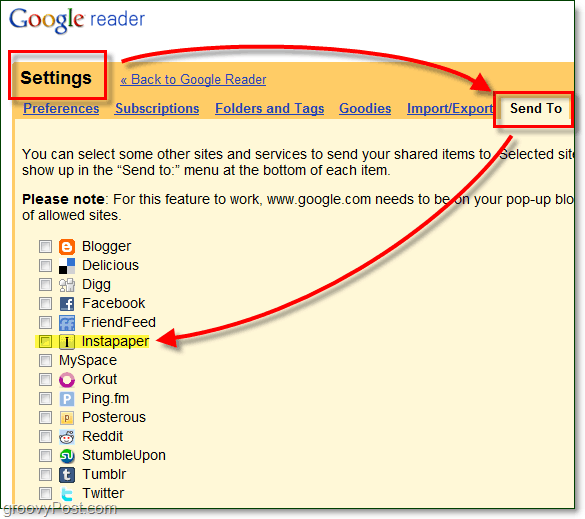











Legg igjen en kommentar